ここではAXIORYでMT5をダウンロードする方法を解説していきます。
Windows版・Mac版・スマホでのダウンロード方法を解説していきます。ログインする方法もそれぞれ解説しました。
なお、AXIORYのテラ口座アルファ口座のみMT5で取引可能です。

目 次
AXIORYでMT5をダウンロード・ログインする方法
AXIORYで口座開設したら、MT4・MT5・cTraderのいずれかをダウンロードする必要があります。
ここではMT5を、Windows版・Mac版・スマホ版でダウンロード・ログインする手順を解説していきます。
以下から見たい項目にジャンプします。
Windows版のMT5をダウンロード・ログインする方法
まずはこちらをクリックしてAXIORYの公式サイトに行きましょう。
下にスクロールすると、以下の画面になるので、「Windows版MT5」のダウンロードボタンをクリックします。
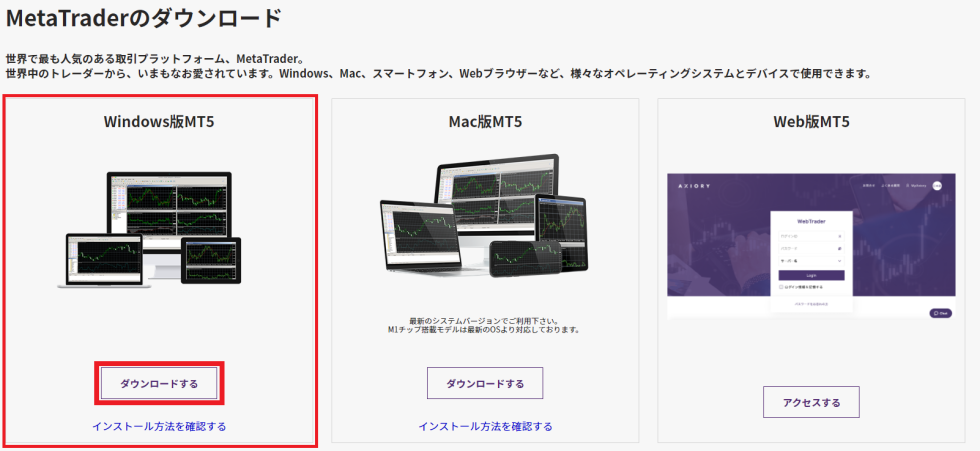
ダウンロードボタンをクリックすると、下のように「axiory5setup.exe」というファイルがダウンロードされます。(画像では(2)とついていますが、これは2回目なので(2)とついています)
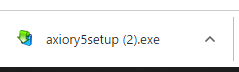
ダウンロードが終わったら、「axiory5setup.exe」ファイルをクリックします。
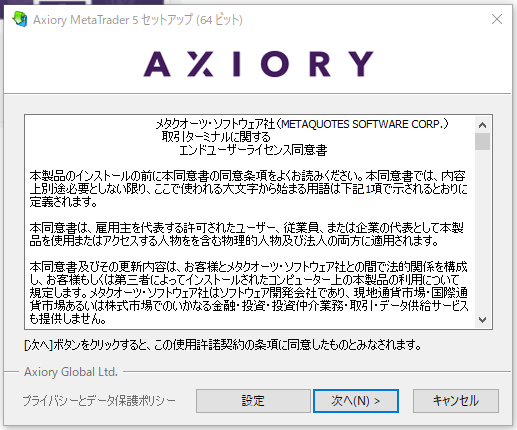
セキュリティーの警告が出ると思いますので、「実行」をクリックします。すると、上画面が表示されますので「次へ」をクリックします。
「次へ」を押すと、MT5のダウンロードが始まるので少し待ちましょう。
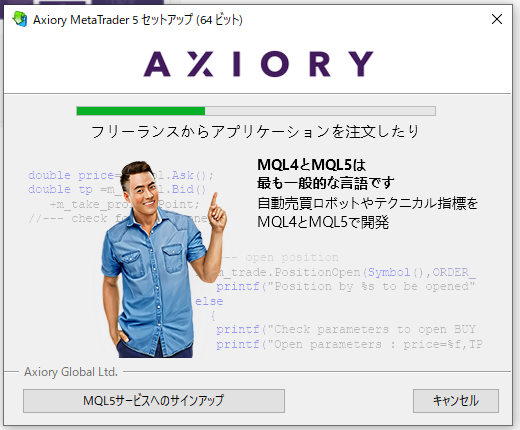
ダウンロードが終わると、以下のような画面になるので「完了」をクリックします。
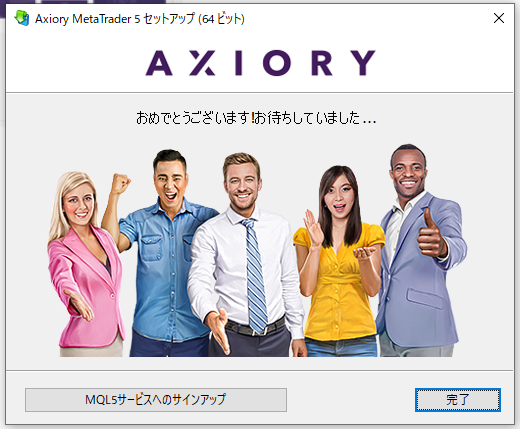
「完了」をクリックすると、以下の画面が表示されます。(表示されない場合、PCのWindowsメニューから検索し、「MT5」をクリックしましょう。)

上画面で「Axiory Global Ltd.」を選択したら「次へ」を押しましょう。
AXIORYの公式サイトからMT5をダウンロードしていれば、上画像のようにAXIORYのみ表示されるはずです。
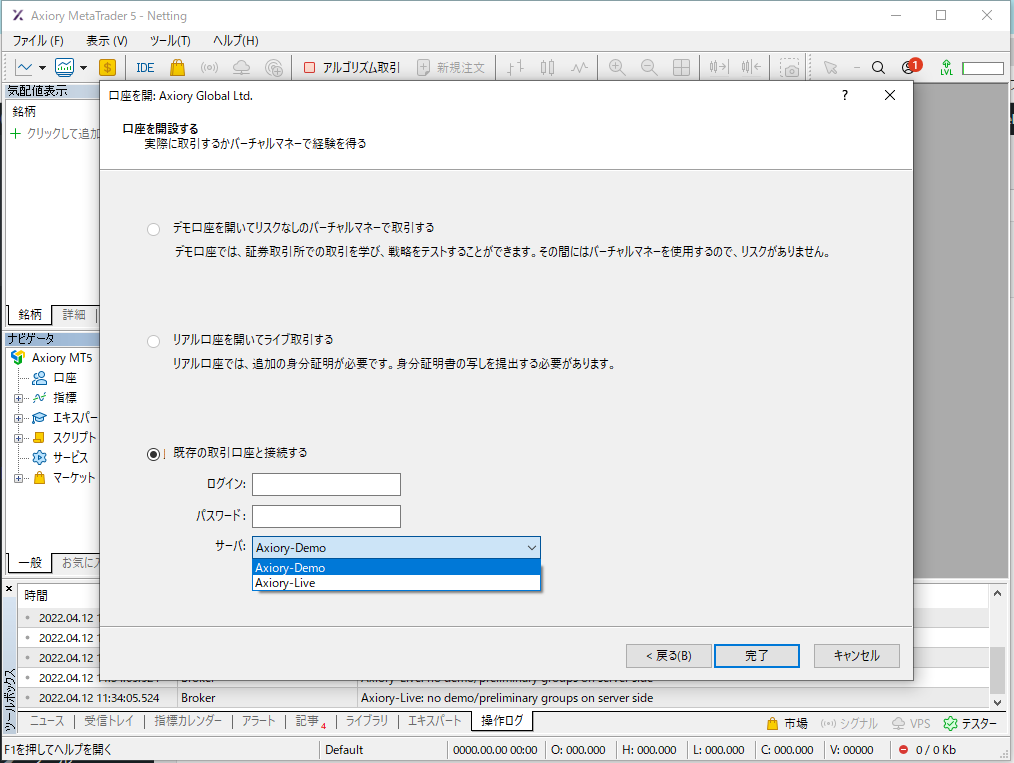
次は上画像の画面になるので、「既存の取引口座と接続する」にチェックを入れて、ログインIDと、パスワードを入力しましょう。
サーバはリアル口座開設しているのなら「Axiory-Live」を、デモ口座のみなら「Axiory-Demo」を選びましょう。
ちなみにログインIDとパスワードは、口座開設時に登録したメールに記載されています。メール検索で「axiory 口座」などと検索すると表示されます。
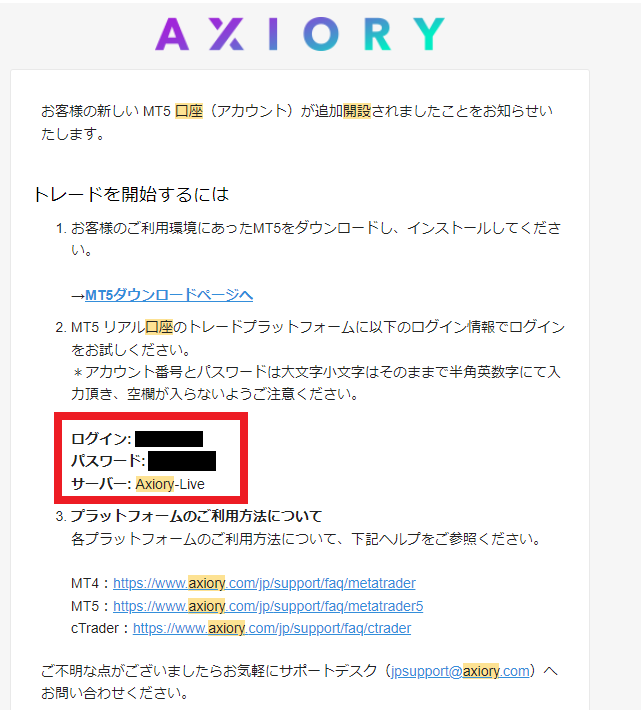
これでWindows版のMT5をダウンロード・ログインする方法は完了です。
Mac版のMT5をダウンロードする方法
以下からはMac版のMT5をダウンロードする方法を解説していきます。
まずはこちらをクリックしてAXIORYの公式サイトに行きましょう。
下にスクロールすると、以下の画面になるので、「Mac版MT5」のダウンロードボタンをクリックします。
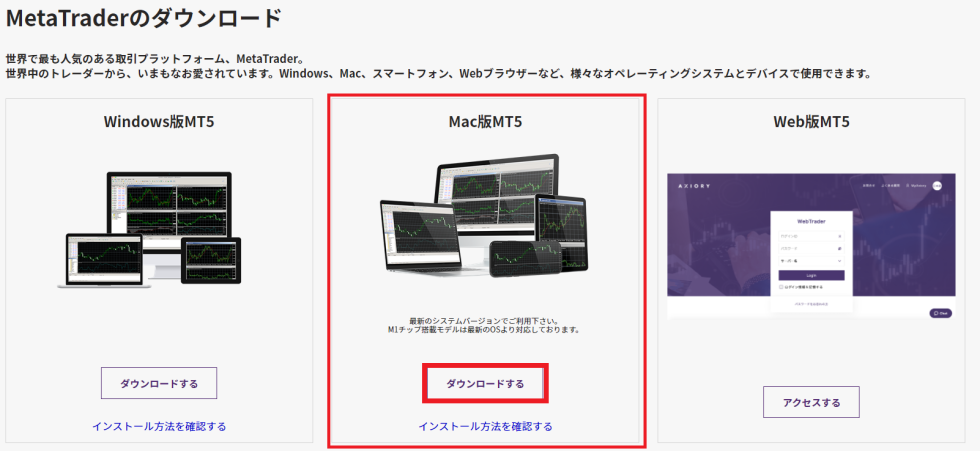
ダウンロードされたファイルを「開く」で開きましょう。
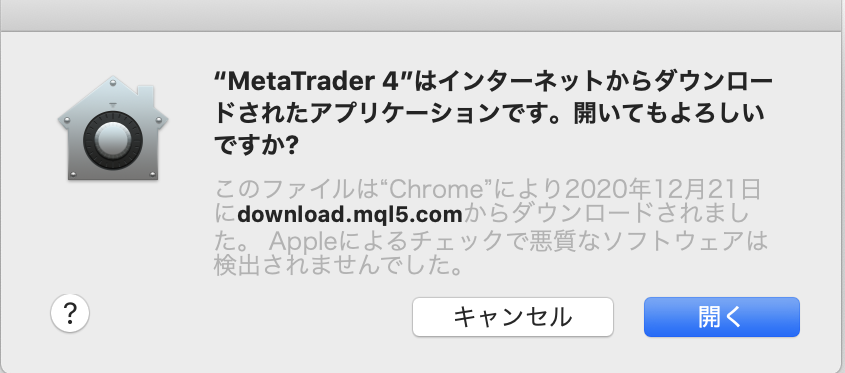
下記画面になったらMT5をフォルダへドラッグして、アプリをインストールしましょう。
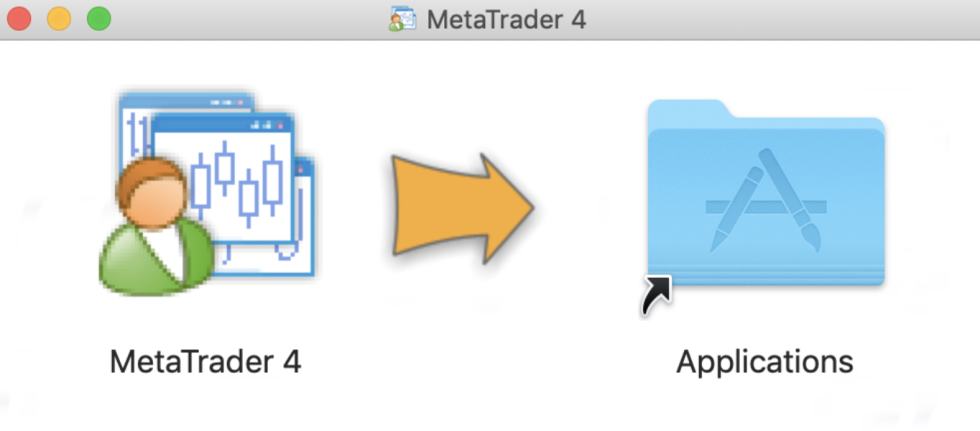
「アプリケーション」フォルダに保存された「MetaTrader5」を開きましょう。
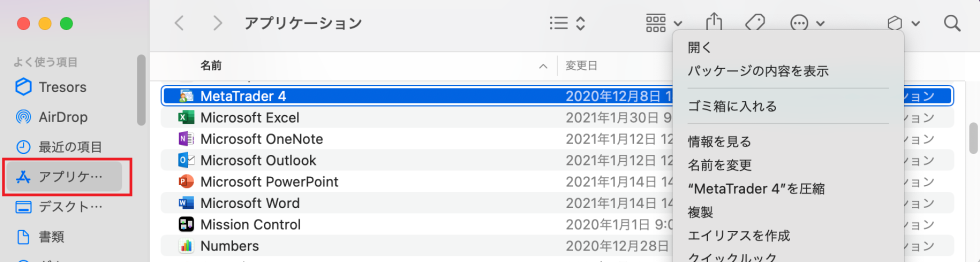
以下の画面が出たら、「開く」をクリックしましょう。
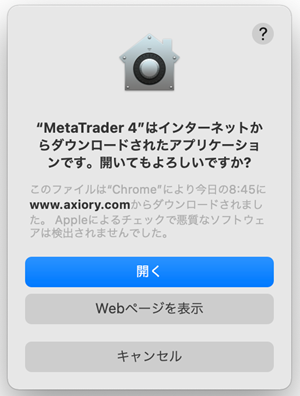
開いたらMT5の上メニューから「ファイル」「取引口座にログイン」の順でクリック。
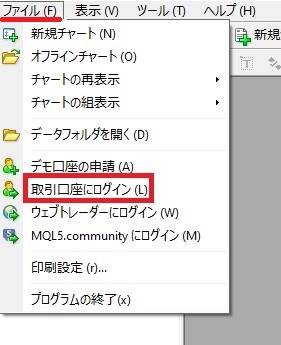
あとはログインIDとパスワードを入力するだけです。ログインIDとパスワードは、口座開設時に登録したメールに記載されています。
なお、サーバーは以下を参考に選択してください。
- リアルテラ口座の場合:Axiory-Live
- テラ口座のデモの場合:Axiory-Demo
- リアルアルファ口座の場合:Axiory-Live
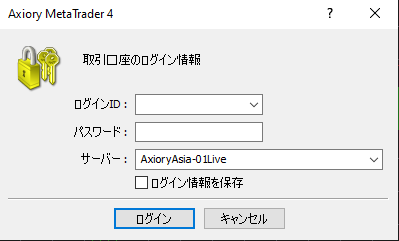
無事にログイン出来れば完了です。
スマホ版のMT5をダウンロードする方法
以下からはスマホのMT5をダウンロードする方法を解説していきます。
まずはこちらをクリックしてAXIORYの公式サイトに行きましょう。
下にスクロールすると、以下の画面になるので、「モバイルアプリ」のダウンロードボタンをタップします。iPhoneなどのiOSの方は「app store」から、Androidの方は「Google Play」をタップしましょう。
なお、それぞれのアプリストアからダウンロードしてもOKです。
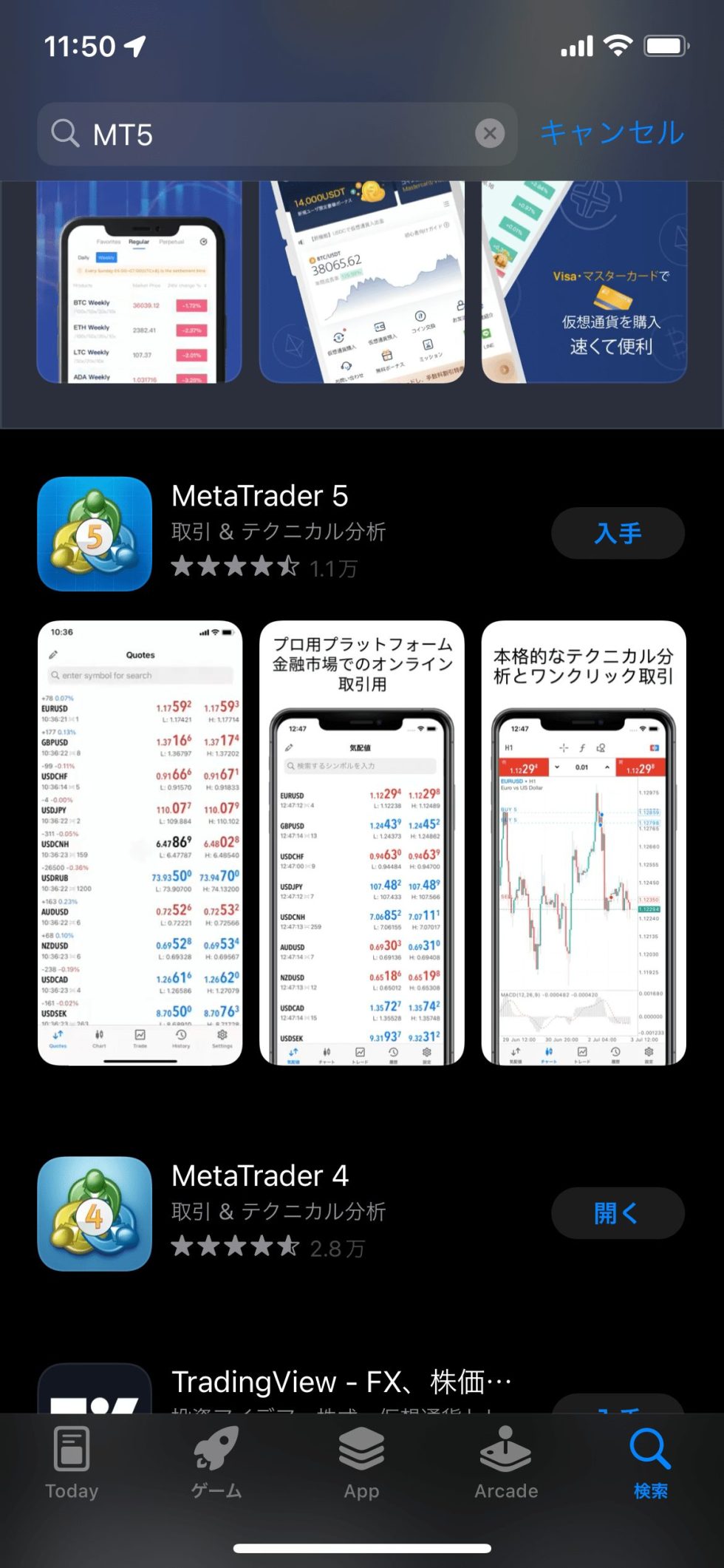
iOSでは上のように「MT5」と検索すれば表示されます。
アプリをダウンロードしたら、開いてみましょう。
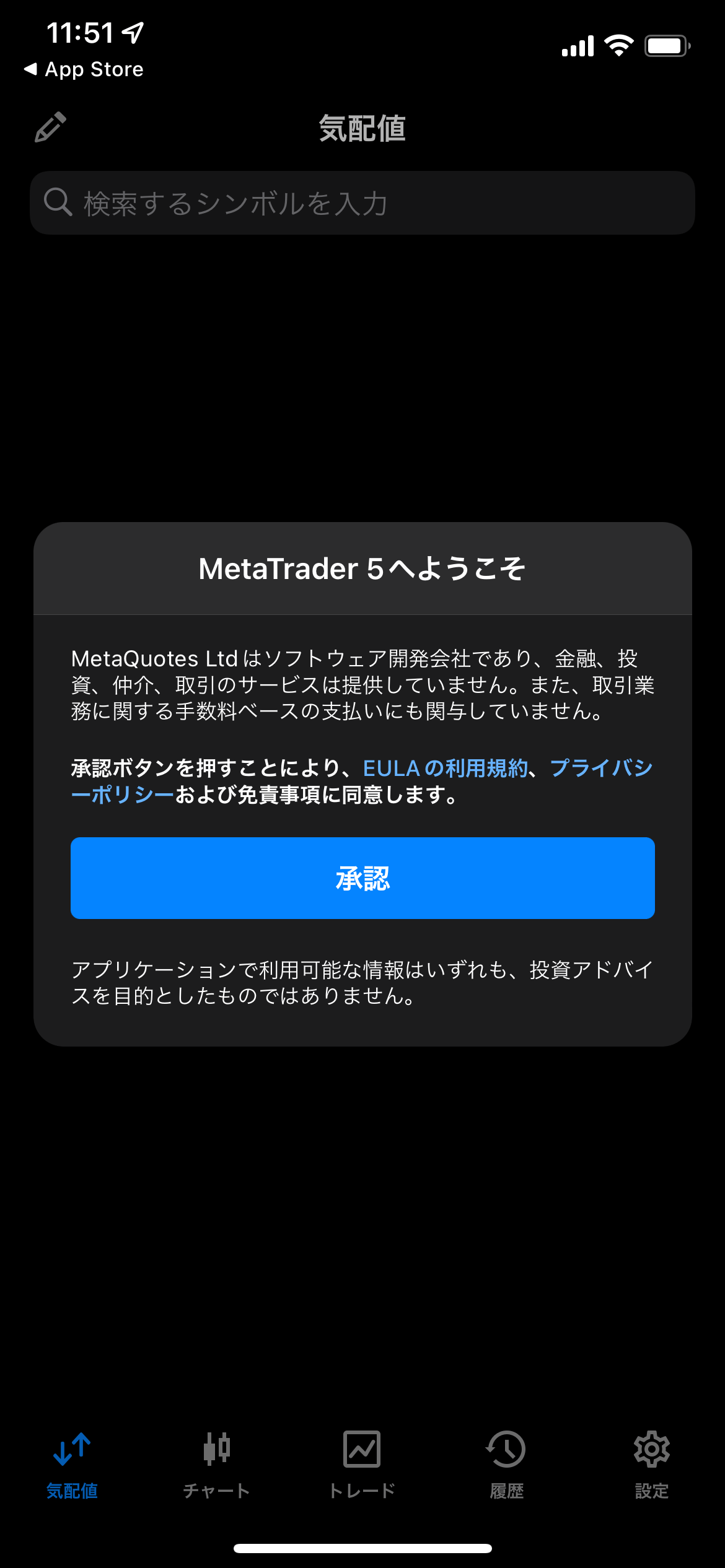
開くと上画面のような利用規約などが表示されるので、確認できたら「承認」をタップしましょう。
すると「デモ口座を開く」という画面が出ますが、それは取消ボタンを押しても大丈夫です。
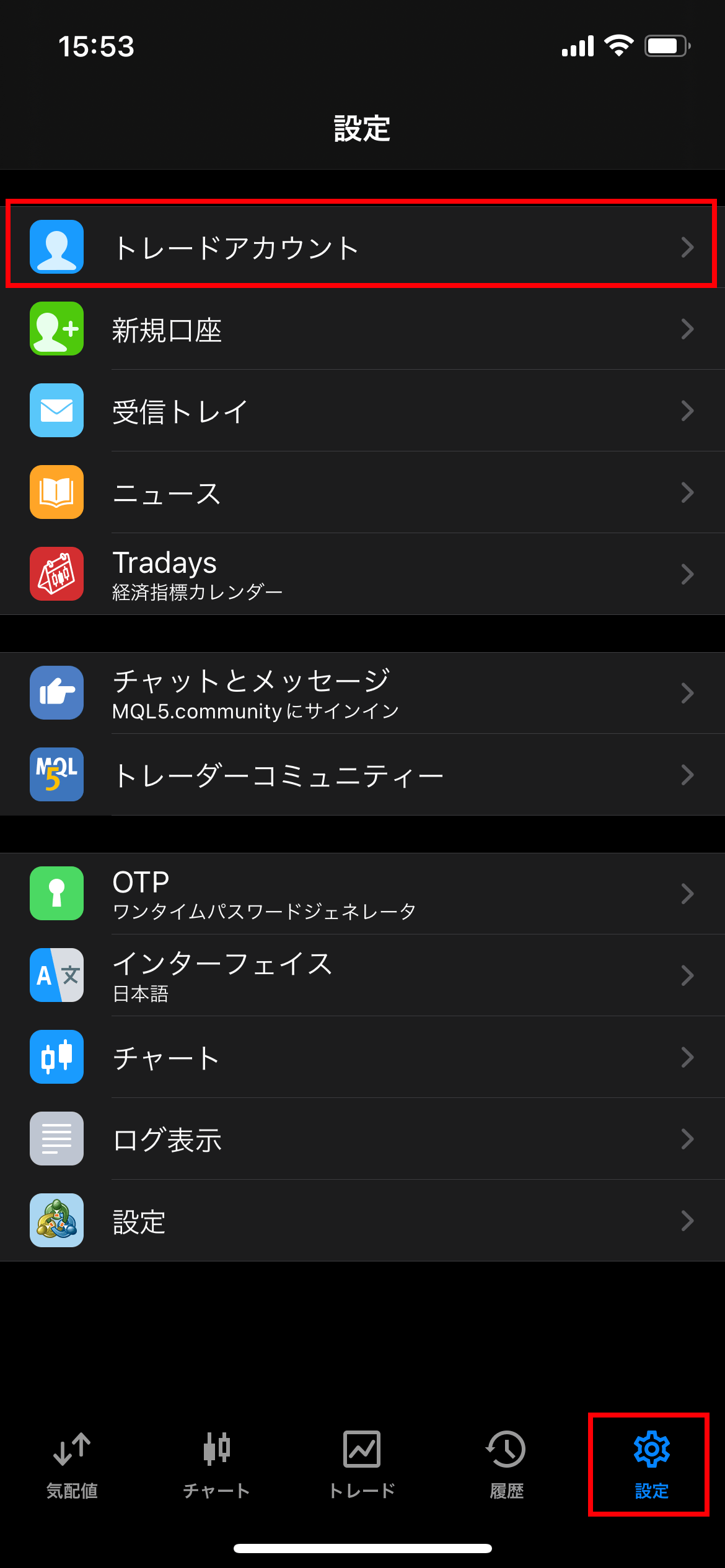
次はログインするために、下メニューの「設定」から、「トレードアカウント」を選択しましょう。
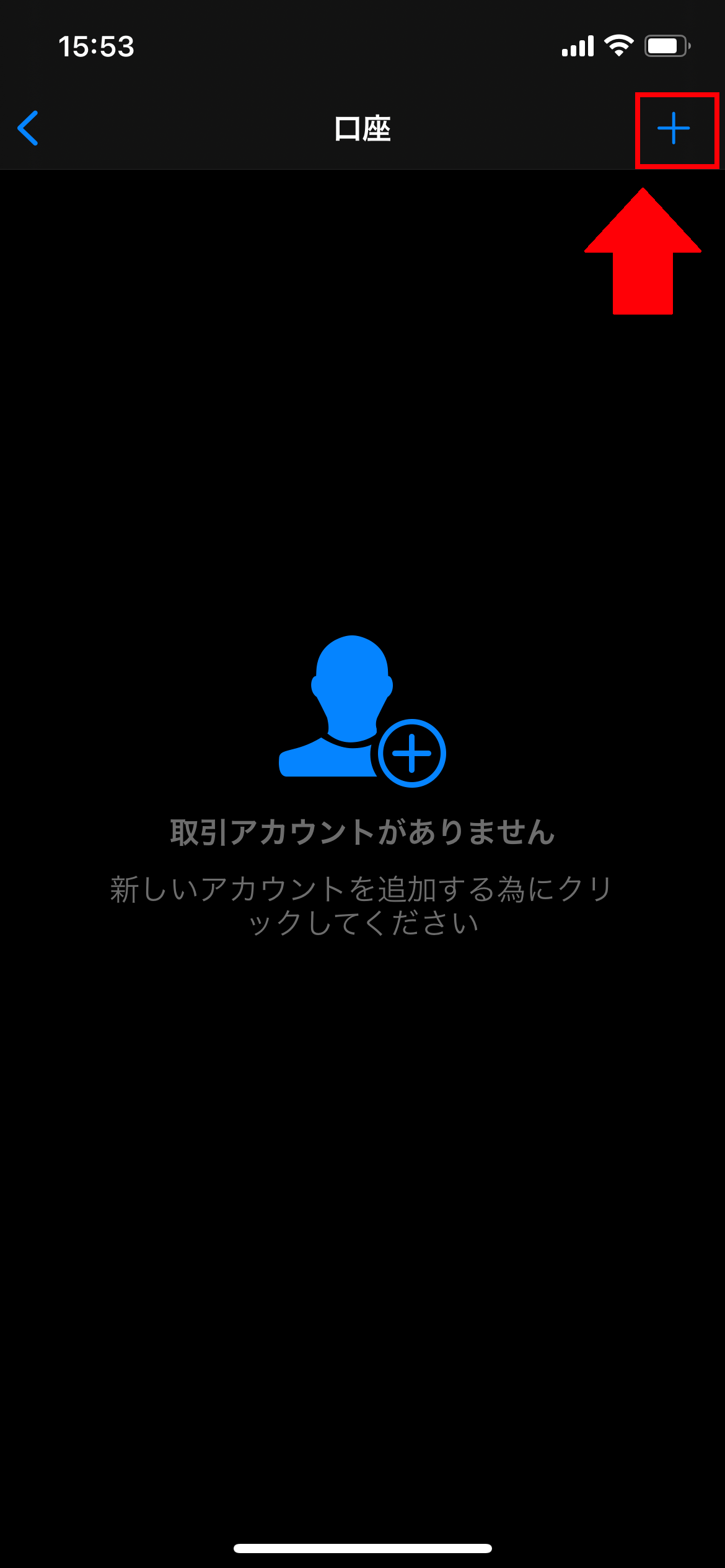
次の画面で上にある「+」ボタンを押します。
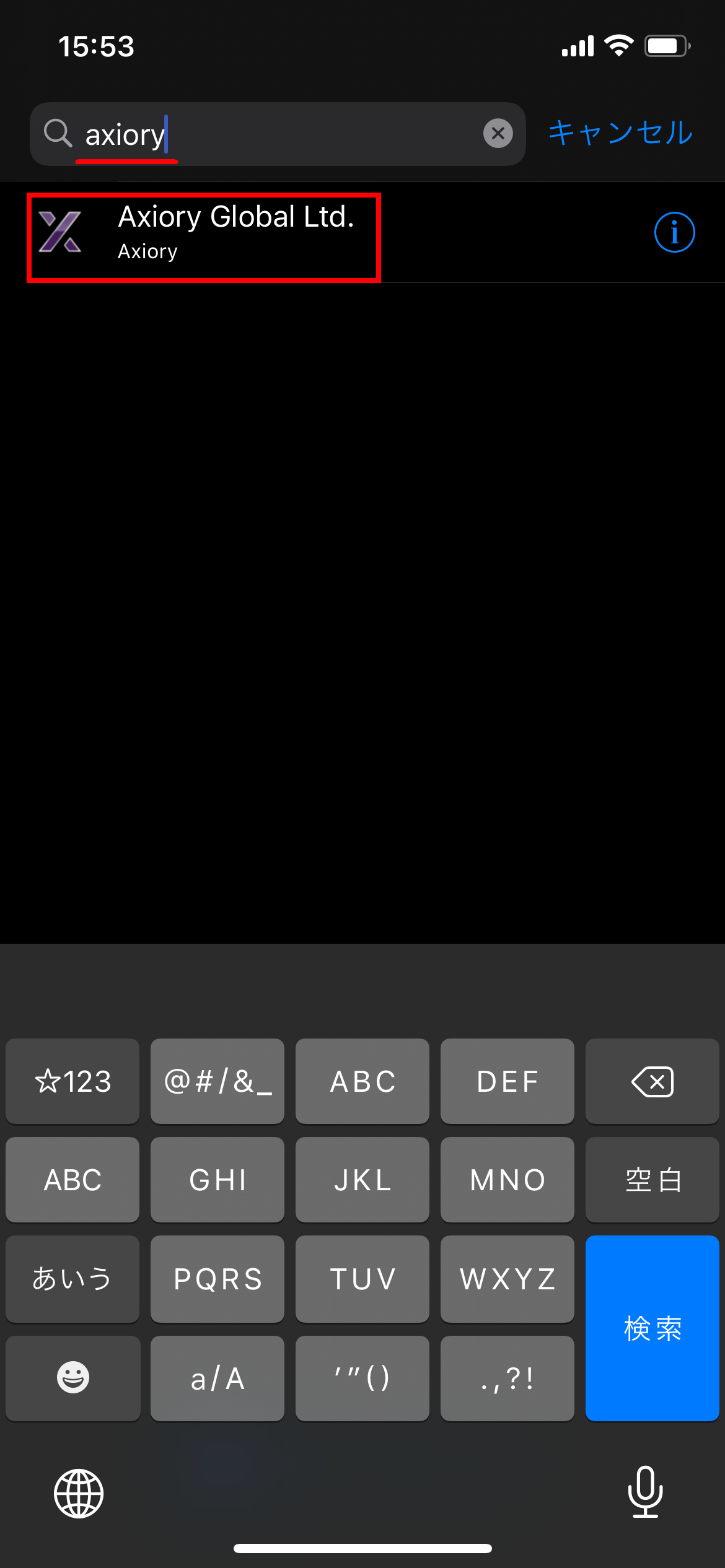
検索で「Axiory」と打ち、「Axiory Global Ltd.」が出てきたらそちらをタップします。
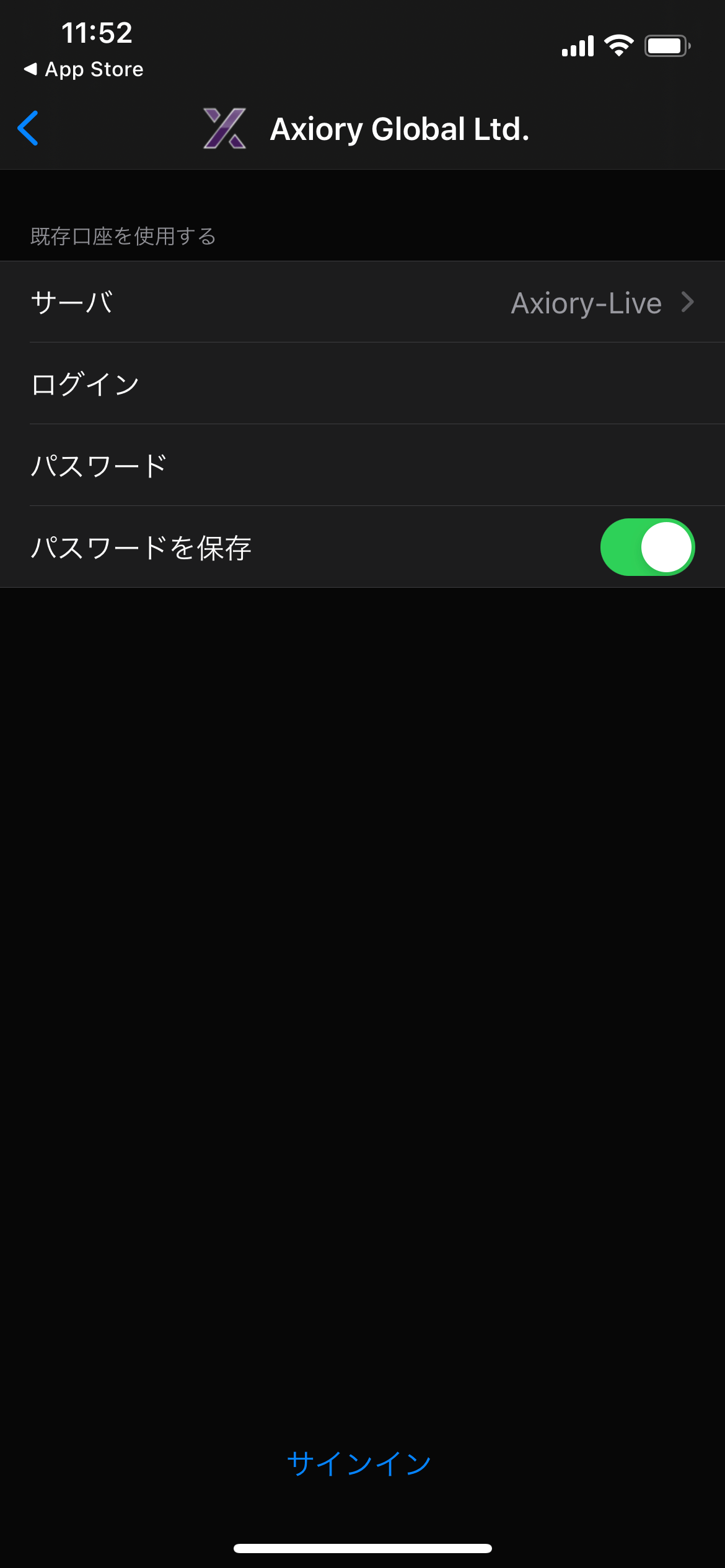
あとはログインIDとパスワードを入力すればOKです。
ログインIDとパスワードは、口座開設時に登録したメールに記載されています。
まとめ
AXIORYの取引ツールMT5のダウンロード・ログイン方法を、それぞれのプラットフォームごとに解説しました。
ログインにはIDとパスワードが必要になるので、口座開設時にAXIORYから届いているメールを確認しておきましょう。
AXIORYはパスワードは自動で複数の文字列が設定されているため、確認しておかないと分からなくなります。またAXIORYのマイページにログインする際のパスワードを別に設定している方は、MT5のパスワードとは違うため注意が必要です。

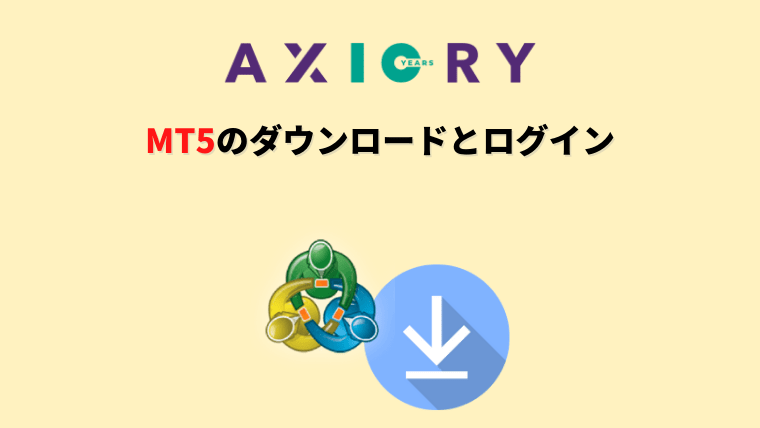






 XMtrading(エックスエム)
XMtrading(エックスエム) AXIORY(アキシオリー)
AXIORY(アキシオリー) TitanFX(タイタンFX)
TitanFX(タイタンFX) HotForex(ホットフォレックス)
HotForex(ホットフォレックス) LAND-FX(ランドFX)
LAND-FX(ランドFX)




